Docker copier/coller
2 février 2022
1 – Commandes de base
# Obtenir le matériel de cours git clone https://github.com/ve2cuy/4204d4 # - Télécharger et exécuter, avec un lien dossier, un conteneur sudo docker run -it -v /Users/alain/Documents/swift/:/alain --name swift swift /bin/bash # - Créer une image à partir d'un conteneur: docker commit conteneurID alainboudreault/public:1.0 # - Authentification sur docker hub sudo docker login --username= # - Construire un conteneur apache perso # Dockerfile: # --------------------------------------- FROM httpd:2.4 COPY ./ve2cuy/ /usr/local/apache2/htdocs/ # --------------------------------------- $ sudo docker build -t ve2cuy . # Construire avec un nom de domaine docker hub et un nom de 'tag' $ sudo docker build -t alainboudreault/ve2cuy:depart . # Publier sur docker hub $ sudo docker push alainboudreault/ve2cuy:depart # Exécuter à partir de docker hub $ sudo docker run -dit --name serveur-web-ve2cuy -p 8080:80 alainboudreault/ve2cuy:depart # -------------------------------------------------------- # Afficher le ID de tous les conteneurs en arrêt $ docker ps -aq # ou $ docker container ls -aq # -------------------------------------------------------- # Effacer tous les conteneurs en arrêt $ docker rm $(docker container ls -aq) # ou $ docker rm $(docker ps -aq) # -------------------------------------------------------- # Effacer tous les conteneurs et libérer l'espace disque docker container stop $(docker container ls -aq) && docker system prune -af --volumes # -------------------------------------------------------- # docker hub login sous Ubuntu 24.04 gpg --generate-key fournir le nom du 'USER sous Ubuntu' pass init 'USER' pass init alain docker login -u dockerhub_user
2 – Voici mes Alias Docker
# Voici la liste de mes Alias 'Docker'
# Sous git-bash, à insérer dans le fichier ~/.bash_aliases
# Sous MacOS, à insérer dans le fichier ~/.zshrc
# -------------------------------------------------------
alias d='docker'
alias dr='docker run'
alias dp='docker container ls'
alias dpp='docker container ls -a'
alias di='docker images'
alias dn='docker network ls'
alias dnc='docker network create'
alias dni='docker network inspect'
alias de='docker exec -it'
alias dv='docker volume ls'
alias dvc='docker volume create'
alias dvi='docker volume inspect'
alias DC='docker-compose'
alias DCd='docker-compose down'
alias DCl='docker-compose logs'
alias dflush='docker container stop $(docker container ls -aq) && docker system prune -af --volumes'
alias dcf='docker stop $(docker ps -a -q) && docker rm $(docker ps -a -q)'
alias dif='docker image prune -a -f'
alias dvf=' docker system prune --volumes -f'
alias dinfo='docker system df -v'
alias dsi='docker system info'
alias w='winpty'
# export KUBE_EDITOR='code --wait'
# Alias pour kubectl
alias k='kubectl'
#kubectl logs
alias kl='kubectl logs'
#kubectl apply
alias ka='kubectl apply -f'
# kubectl get
alias kgp='kubectl get pods'
alias kgn='kubectl get nodes'
alias kgd='kubectl get deployment'
alias kgr='kubectl get replicaset'
alias kgs='kubectl get services'
alias kgst='kubectl get secrets'
alias kga='kubectl get all'
alias kgc='kubectl get pods -o=jsonpath="{range .items[*]}{\"\n\"}{.metadata.name}{\":\t\"}{range .spec.containers[*]}{.name}{\", \"}{end}{end}" | sort'
alias kgcm='kubectl get configmaps'
#kubectl create
alias kcd='kubectl create deployment'
alias kcp='kubectl create pod'
alias kcs='kubectl create service'
# kubectl describe
alias kdp='kubectl describe pod'
alias kdps='kubectl describe pods'
alias kdd='kubectl describe deployments'
alias kds='kubectl describe service'
alias kdcm='kubectl describe configmap'
#kubectl delete
alias kdld='kubectl delete deployment'
alias kdlp='kubectl delete pod'
alias kdla='kubectl delete all --all'
alias kdls='kubectl delete service'
alias kdlc='kubectl delete configmaps'
#kubectk edit
alias ked='kubectl edit deployment'
# Contextes
alias kcgc='kubectl config get-contexts'
alias kcuc='kubectl config use-context'
# Exemple: $ kubectl config set-context --current --namespace=<namespace>
alias kcsc='kubectl config set-context'
2.1 – Alias en format CMDer
fichier: %cmder_root%\config\user_aliases.cmd
d=docker
dr=docker run
dp=docker container ls
dpp=docker container ls -a
di=docker images
dn=docker network ls
dnc=docker network create
dni=docker network inspect
de=docker exec -it
dv=docker volume ls
dvc=docker volume create
dvi=docker volume inspect
DC=docker-compose
DCd=docker-compose down
DCl=docker-compose logs'dflush='docker container stop $(docker container ls -aq) && docker system prune -af --volumes
dcf=docker stop $(docker ps -a -q) && docker rm $(docker ps -a -q)
dif=docker image prune -a -f
dvf=docker system prune --volumes -f
dinfo=docker system df -v
dsi=docker system info'k='kubectl'kl='kubectl logs'ka='kubectl apply -f'ctl get
kgp=kubectl get pods
kgn=kubectl get nodes
kgd=kubectl get deployment
kgr=kubectl get replicaset
kgs=kubectl get services
kgst=kubectl get secrets
kga=kubectl get all
kgc=kubectl get pods -o=jsonpath="{range .items[*]}{\"\n\"}{.metadata.name}{\":\t\"}{range .spec.containers[*]}{.name}{\", \"}{end}{end}" | sort
kgcm=kubectl get configmaps'kcd='kubectl create deployment
kcp=kubectl create pod
kcs=kubectl create service'kdp='kubectl describe pod
kdps=kubectl describe pods
kdd=kubectl describe deployments
kds=kubectl describe service
kdcm=kubectl describe configmap'kdld='kubectl delete deployment
kdlp=kubectl delete pod
kdla=kubectl delete all --all
kdls=kubectl delete service
kdlc=kubectl delete configmaps'ked='kubectl edit deployment
3 – Augmenter la taille de la police sous Visual Code
Shift+CTRL+P
Choisir: "Open Settings (JSON)"
{
"terminal.integrated.shell.windows": "C:\\Program Files\\Git\\bin\\bash.exe",
"terminal.integrated.fontSize": 20,
"editor.fontSize": 20
}
4 – Cheat Sheet de VS Code
vscode-keyboard-shortcuts-macos
5 – Les commandes de la semaine
Semaine 01
420-4d4.Semaine.01
Concept de conteneurs
VM vs conteneurs
Docker
K8S
Installation
docker
mes alias
le CLI de Docker
$ docker --help
$ docker commande --help
$ docker info
$ docker container ls
$ docker ps
$ docker ps -a
$ d image pull hello-world
$ d search cowsay
$ d pull lherrera/cowsay
$ docker image
$ docker run hello-world
$ docker run IMAGE-ID-COWSAY(47) 'Bonjour le monde!'
$ docker image rm 47
Error response from daemon: conflict: unable to delete 47e12946765b (must be forced) - image is being used by stopped container f98b4071e2c3
$ docker ps -a
$ docker rm f98
$ docker image rm 47
Note: docker rmi -f 47
---
$ docker run --name yo alpine (télécharge, exécute et quitte)
$ docker run -it alpine : mkdir, touch, vi test, exit
$ dp, dpp
$ d restart alpine, dp
$ d run --name yo -itd alpine
$ d attach yo, exit, dp
$ d restart yo
$ d exec -it alpine /bin/sh, exit, dp
$ d stop alpine
$ d rename yo yoyo, dpp
$ d rm c9 92 ef ad, dpp
---
Port IP
$ docker search nginx
$ docker pull nginx:latest, di
$ dr nginx, la console est bloquée par le log du serveur web
Tester dans un fureteur, pas de résultat
$ CTRL+C
$ d logs CONT_ID
$ dr -it -d -p 8080:80 --name web nginx
Tester dans un fureteur, pas de résultat
$ d exec -it web bash
$ nano?, apt install nano, apt update, apt install nano
Éditer /usr/share/nginx/html/index.html
---
Images alainboudreault
$ d search alainboudreault
$ dr alainboudreault/bonjour-420
$ d image inspect alainboudreault/bonjour-420
--> "Cmd": ["/bin/yo"],
$ d run -it --name bonjour alainboudreault/bonjour-420 bash
/# yo
/# ls
/# apt install nano
/# nano bonjour.cpp
/# gcc bonjour.cpp -o bonjour
/# mv bonjour /bin/yo
/# exit
$ d exec bonjour /bin/yo
# produire une image avewc la nouvelle version
$ docker commit bonjour bonjour
$ di
$ d run bonjour # l'app bonjour ne roule pas!
$ d inspect bonjour -> "Cmd": ["bash"]
$ docker commit --change='CMD ["/bin/yo"]' bonjour:v2
$ dr bonjour:v2
Faire labo 3.6 de http://ve2cuy.com/420-4d4b/index.php/docker-introduction/
Extra, créer une nouvelle image 'image-web' à partir du résultat final et tester.
6 – Stub docker-compose.yml
version: "3.9"
services:
service01:
image:
container_name:
stdin_open: true # docker run -i
tty: true # docker run -t
networks:
- reseau01
environment:
- VAR01=
- VAR02=
service02:
image:
container_name:
networks:
- reseau01
environment:
- VAR01=
- VAR02=
command: top
volumes:
- ./:/420
service03:
image: nginx
container_name: serveurWEB
volumes:
- ./templates/site.template:/etc/nginx/templates
- ./contenuweb:/usr/share/nginx/html:rw
ports:
- "8080:80"
environment:
- NGINX_HOST=monServeurWeb.com
maBD:
image: mariadb
networks:
- reseau02
environment:
- "MYSQL_ROOT_PASSWORD=root"
gestionBDviaAppWeb:
image: adminer
networks:
- reseau02
ports:
- "8081:8080"
depends_on:
- maBD
networks:
reseau01:
name: jeSuisLeReseau01
driver: bridge
reseau02:
name: jeSuisLeReseau02
driver: bridge
7 – Stub Kubernetes avec un service de type ‘LoadBalancer’
# Manifeste d'un déploiement avec un service de type LoadBalancer
apiVersion: apps/v1
kind: Deployment
metadata:
name: un-deployment
labels:
app: un-deployment
spec:
replicas: 2
selector:
matchLabels:
app: un-deployment
template:
metadata:
labels:
app: un-deployment
spec:
containers:
- name: un-deployment
image: un-deployment
ports:
- containerPort: 80
env:
- name:
value:
- name:
value:
- name:
value:
---
apiVersion: v1
kind: Service
metadata:
name: nom-du-service
spec:
selector:
app: nom_de_app
type: LoadBalancer
ports:
- protocol: TCP
port: 8080
targetPort: 80
nodePort: 30000
8 – Installation d’un amas K8S (Ubuntu srv 22.04)
# Désactiver la pagination (swap) du système de fichiers sudo swapoff -a && sudo sed -i '/ swap / s/^\(.*\)$/#\1/g' /etc/fstab # ------------------------------------------------------------------- # Renseigner le démarrage automatique du moteur d'exécution de Docker # Note: Il sera installé un peu plus loin dans ce script sudo tee /etc/modules-load.d/containerd.conf <<EOF overlay br_netfilter EOF sudo modprobe overlay && sudo modprobe br_netfilter # ------------------------------------------------------------------- # Permettre le routage des packets IP entre les noeuds sudo tee /etc/sysctl.d/kubernetes.conf <<EOF net.bridge.bridge-nf-call-ip6tables = 1 net.bridge.bridge-nf-call-iptables = 1 net.ipv4.ip_forward = 1 EOF sudo sysctl --system # ------------------------------------------------------------------- # Installer les dép. et le moteur d'exécution de Docker (containerd): sudo apt install -y curl gnupg2 software-properties-common apt-transport-https ca-certificates sudo curl -fsSL https://download.docker.com/linux/ubuntu/gpg | sudo gpg --dearmour -o /etc/apt/trusted.gpg.d/docker.gpg # Ajouter le dépôt contenant les packets de containerd sudo add-apt-repository --yes "deb [arch=amd64] https://download.docker.com/linux/ubuntu $(lsb_release -cs) stable" sudo apt update && sudo apt install -y containerd.io containerd config default | sudo tee /etc/containerd/config.toml >/dev/null 2>&1 sudo sed -i 's/SystemdCgroup \= false/SystemdCgroup \= true/g' /etc/containerd/config.toml sudo systemctl restart containerd && sudo systemctl enable containerd # ------------------------------------------------------------------- # Ajouter le dépôt contenant les packets de Kubernetes: curl -s https://packages.cloud.google.com/apt/doc/apt-key.gpg | sudo gpg --dearmour -o /etc/apt/trusted.gpg.d/kubernetes-xenial.gpg sudo apt-add-repository --yes "deb http://apt.kubernetes.io/ kubernetes-xenial main" # Désactiver la pagination (swap) du système de fichiers sudo swapoff -a && sudo sed -i '/ swap / s/^\(.*\)$/#\1/g' /etc/fstab # ------------------------------------------------------------------- # Renseigner le démarrage automatique du moteur d'exécution de Docker # Note: Il sera installé un peu plus loin dans ce script sudo tee /etc/modules-load.d/containerd.conf <<EOF overlay br_netfilter EOF sudo modprobe overlay && sudo modprobe br_netfilter # ------------------------------------------------------------------- # Permettre le routage des packets IP entre les noeuds sudo tee /etc/sysctl.d/kubernetes.conf <<EOF net.bridge.bridge-nf-call-ip6tables = 1 net.bridge.bridge-nf-call-iptables = 1 net.ipv4.ip_forward = 1 EOF sudo sysctl --system # ------------------------------------------------------------------- # Installer les dép. et le moteur d'exécution de Docker (containers): sudo apt install -y curl gnupg2 software-properties-common apt-transport-https ca-certificates sudo curl -fsSL https://download.docker.com/linux/ubuntu/gpg | sudo gpg --dearmour -o /etc/apt/trusted.gpg.d/docker.gpg # Ajouter le dépôt contenant les packets de containerd sudo add-apt-repository --yes "deb [arch=amd64] https://download.docker.com/linux/ubuntu $(lsb_release -cs) stable" sudo apt update && sudo apt install -y containerd.io containerd config default | sudo tee /etc/containerd/config.toml >/dev/null 2>&1 sudo sed -i 's/SystemdCgroup \= false/SystemdCgroup \= true/g' /etc/containerd/config.toml sudo systemctl restart containerd && sudo systemctl enable containerd # ------------------------------------------------------------------- # Ajouter le dépôt contenant les packets de Kubernetes: curl -s https://packages.cloud.google.com/apt/doc/apt-key.gpg | sudo gpg --dearmour -o /etc/apt/trusted.gpg.d/kubernetes-xenial.gpg sudo apt-add-repository --yes "deb http://apt.kubernetes.io/ kubernetes-xenial main" # ------------------------------------------------------------------- # Installer les services de K8S - sur tous les noeuds: sudo apt update && sudo apt install -y kubelet kubeadm kubectl && sudo apt-mark hold kubelet kubeadm kubectl # ------------------------------------------------------------------- # ===> ****** Exécuter la ligne suivante seulement sur le MASTER: # Initialiser le cluster K8S # NOTE: Remplacer par l'adresse IP de la NIC du MASTER sudo kubeadm init --control-plane-endpoint=192.168.139.50 # ------------------------------------------------------------------- # ===> ****** Exécuter la ligne suivante seulement sur le MASTER: # Renseigner bash pour l'utilisation de la commande kubectl sur le # nouveau cluster K8S mkdir -p $HOME/.kube sudo cp -i /etc/kubernetes/admin.conf $HOME/.kube/config sudo chown $(id -u):$(id -g) $HOME/.kube/config # ------------------------------------------------------------------- # Exécuter la commande suivante sur tous les worker-node: # Joindre les worker-nodes au cluster K8S: # Au besoin, obtenir la cmd suivante avec: # sudo kubeadm token create --print-join-command sudo kubeadm join 192.168.139.50:6443 --token t0vh7g.x6x0md7uxp6xg33s --discovery-token-ca-cert-hash sha256:26b695e3ea1b7da05fd9d8238d475a62dc697b9dbaaeb1c4ee64808199d02567 # ------------------------------------------------------------------- # ===> ****** Exécuter la ligne suivante seulement sur le MASTER: # Installer un service réseau pour la communication entre les noeuds: kubectl apply -f https://raw.githubusercontent.com/projectcalico/calico/v3.25.0/manifests/calico.yaml # ------------------------------------------------------------------- # Pour renommer les noeuds (kubectl get nodes) kubectl label node k8s01 node-role.kubernetes.io/control-plane- kubectl label node k8s01 node-role.kubernetes.io/je-suis-le-boss="true" kubectl label node k8s02 node-role.kubernetes.io/ouvrier="true" # ------------------------------------------------------------------- # Renseigner kubectl pour l'utilisation d'un amis distant: # À partir du master: Obtenir la configuration du cluster: cat ~/.kube/config > un-cluster-k8s.conf # Enregistrer la configuration sur le poste de travail et l'utiliser: export KUBECONFIG=~/un-cluster-k8s.conf
9 – Retirer un noeud d’un amas K8S
kubectl drain k8s05 --ignore-daemonsets --delete-emptydir-data kubectl delete node k8s05
10 – Travailler dans un namespace
# 1 - Renseigner le manifest pour le nouveau NS:
apiVersion: v1
kind: Namespace
metadata:
name: tp03
labels:
name: tp03
---
# 2 - Appliquer le manifest
$ kubectl apply -f nomduchier.yaml
# 3 - Afficher les NS
$ kubectl get ns
NAME STATUS AGE LABELS
default Active 174d field.cattle.io/projectId=p-4kp2v,kubernetes.io/metadata.name=default
...
tp03 Active 31s kubernetes.io/metadata.name=tp03,name=tp03
# 4 - Ajouter le nouveau context dans le fichier de configuration du kubectl (~/.kube/config):
$ kubectl config set-context tp03 --namespace=tp03 \
--cluster=kubernetes \
--user=kubernetes-admin
$ kubectl config view
# Résultat:
contexts:
- context:
cluster: kubernetes
user: kubernetes-admin
name: kubernetes-admin@kubernetes
- context:
cluster: kubernetes
namespace: tp03
user: kubernetes-admin
name: tp03
# 5 - Changer de context:
$ kubectl config use-context tp03
Switched to context "tp03".
# 6 - Afficher le context courant:
$ kubectl config current-context
tp03
# 7 - Déployer dans le nouveau context
$ kubectl create deployment un-dep --image=registry.k8s.io/serve_hostname --replicas=3
$ kubectl get all
# 8 - Revenir au context par défaut
$ kubectl config use-context kubernetes-admin@kubernetes
# 9 - Déployer dans un autre context à partir du context courant
$ kubectl create deployment un-yo -n tp03 --image=registry.k8s.io/serve_hostname
# 10 - Renseigner le context (NS) dans un manifest
apiVersion: apps/v1
kind: Deployment
metadata:
name: tp03-deployment
namespace: tp03
labels:
app: tp03
spec:
replicas: 10
selector:
matchLabels:
app: tp03
template:
metadata:
labels:
app: tp03
spec:
containers:
- name: tp03
image: alainboudreault/420-4d4-es:latest
imagePullPolicy: IfNotPresent
ports:
- containerPort: 80
10.1 – Travailler avec plusieurs contextes
# Sans modification du ficher ./kube/config export KUBECONFIG=~/.kube/config:~/.kube/k8s-27.yml:... # Ou bien, fusionner plusieurs fichiers config en un seul kubectl config view --flatten > ~/.kube/config-all # Puis renommer les fichiers $ kubectl config set-context prod-context --cluster=prod-cluster --user=admin-user --namespace=production $ kubectl config set-context --current --namespace=<namespace> $ kubectl config get-contexts $ kubectl config use-context <context_name> $ kubectl config current-context
11 – Erreur lors du montage d’un volume de type NFS
# Exemple d'un erreur: --> tp03-deployment-c69f588d6-44fm5 0/1 ContainerCreating 0 --> 11h <-- $ k describe pod tp03-deployment-c69f588d6-44fm5 -n tp03 Events: Type Reason Age From Message ---- ------ ---- ---- ------- Warning FailedMount 34m (x228 over 11h) kubelet Unable to attach or mount volumes: unmounted volumes=[volume-web], unattached volumes=[volume-web kube-api-access-zrshk]: timed out waiting for the condition Warning FailedMount 19m (x340 over 11h) kubelet MountVolume.SetUp failed for volume "pv-nfs-ve2cuy-tp03" : mount failed: exit status 32 Mounting command: mount Mounting arguments: -t nfs ve2cuy.com:/var/nfs/4204D4-tp03 /var/lib/kubelet/pods/19038917-1b36-456f-84b6-97e4b21d3435/volumes/kubernetes.io~nfs/pv-nfs-ve2cuy-tp03 Output: mount: /var/lib/kubelet/pods/19038917-1b36-456f-84b6-97e4b21d3435/volumes/kubernetes.io~nfs/pv-nfs-ve2cuy-tp03: bad option; for several filesystems (e.g. nfs, cifs) you might need a /sbin/mount.<type> helper program. Warning FailedMount 4m53s (x69 over 11h) kubelet Unable to attach or mount volumes: unmounted volumes=[volume-web], unattached volumes=[kube-api-access-zrshk volume-web]: timed out waiting for the condition --- Solution: Installer le package nfs-common sur les noeuds du cluster K8S $ sudo apt install nfs-common -y --> tp03-deployment-c69f588d6-44fm5 1/1 Running 0 11h
12 – J’obtiens une adresse IP externe par service, pourquoi?
NAME TYPE CLUSTER-IP EXTERNAL-IP PORT(S) AGE service-mariadb-nextcloud ClusterIP 10.100.231.112 <none> 3306/TCP 11h service-mattermost *LoadBalancer 10.103.65.46 --> 192.168.2.66 8065:30082/TCP 11h service-nextcloud *LoadBalancer 10.107.199.34 --> 192.168.2.65 81:30081/TCP 11h tp03-service *LoadBalancer 10.106.145.154 --> 192.168.2.64 80:30080/TCP 11h un-service *LoadBalancer 10.107.7.85 --> 192.168.2.63 80:31336/TCP 12h
Avec l’utilisation d’un load balancer externe, comme metallb, il faut renseigner des règles ingress si vous voulez proposer une seule porte d’entrée au cluster K8S.
De plus, le ‘type:’ du service doit-être égal à ‘ClusterIp’. S’il est égal à ‘LoadBalancer’, alors une adresse externe unique sera attribuée au service.
# Par exemple, cet exemple va consommer une adresse externe unique:
apiVersion: v1
kind: Service
metadata:
name: service-mattermost
spec:
selector:
app: mattermost
type: LoadBalancer # <-- Si non renseigné, alors sera égal à ClusterIP et fonctionnera avec le 'ingress controler'.
ports:
- name: http
protocol: TCP
port: 80 # Port à exposer
targetPort: 8065 # Port du conteneur
13 – Fixer l’éditeur pour la commande kubectl edit
export KUBE_EDITOR="code --wait"
14 – K8S : Commandes utiles
# Afficher les pods en exécution: kubectl get pods --field-selector status.phase=Running # Modifier le nombre d'instante d'une app kubectl scale deployment deploy-superminou --replicas=5 # Exposer le port d'un pod
15 – Outils
docker run -d -p 8000:8000 -p 9000:9000 -p 9443:9443 --name portainer --restart=always -v /var/run/docker.sock:/var/run/docker.sock -v portainer_data:/data portainer/portainer-ee:latest
$ sudo docker run --privileged -d --restart=unless-stopped -p 80:80 -p 443:443 rancher/rancher

# Utiliser : pour soumettre des commandes supplémentaires ou sélectionner des ressources. Par exemple: :deploy :pv :secret :q!
16 – Importer un cluster dans portainer (sans LB)
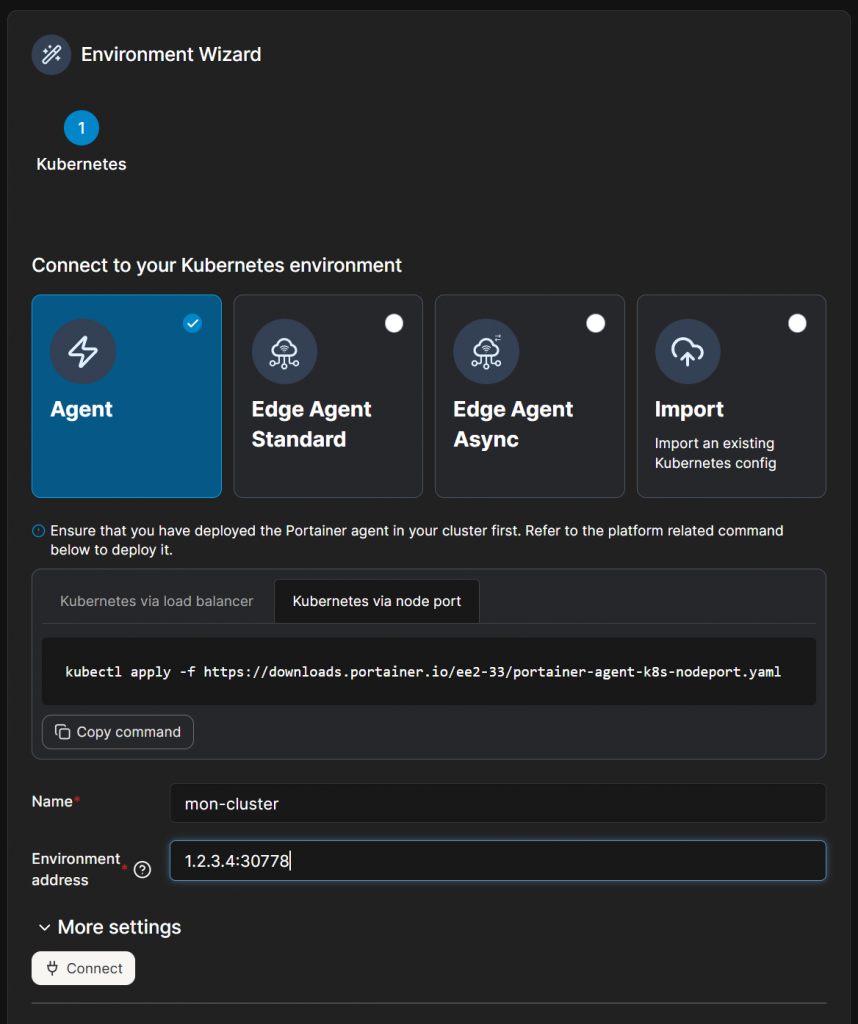
50 – Scripts bash de création de Master/Worker sur Ubuntu 24.04
Note: Si vous avez cloné des VM, ne pas oublier de mettre à jours les fichiers /etc/hosts et /etc/hostname avant de rouler les scripts suivants.
Syntaxe;
sudo bash script.sh
ATTENTION, ERREUR POSSIBLE sur weave
$ kubectl get pods --all-namespaces -o wide -w NAMESPACE NAME READY STATUS RESTARTS AGE IP NODE NOMINATED NODE READINESS GATES default nginx-deployment-69b84fcc8-5qknt 0/1 ContainerCreating 0 12m <none> k8snode1 <none> <none> default nginx-deployment-69b84fcc8-tvmsg 0/1 ContainerCreating 0 12m <none> k8snode2 <none> <none> ... kube-system weave-net-2zg52 1/2 CrashLoopBackOff 7 (4m43s ago) 15m 192.168.188.136 k8snode2 <none> <none> kube-system weave-net-tqlt8 1/2 CrashLoopBackOff 16 (3m5s ago) 59m 192.168.188.133 4204d4 <none> <none> kube-system weave-net-zdk7l 1/2 CrashLoopBackOff 11 (2m1s ago) 33m 192.168.188.135 # Solution, réinstaller la version la plus récente (sur le master) $ kubectl apply -f https://github.com/weaveworks/weave/releases/download/v2.8.1/weave-daemonset-k8s.yaml $ kubectl get pods --all-namespaces -o wide -w NAMESPACE NAME READY STATUS RESTARTS AGE IP NODE NOMINATED NODE READINESS GATES default nginx-deployment-69b84fcc8-5qknt 1/1 Running 0 24m 10.40.0.0 k8snode1 <none> <none> default nginx-deployment-69b84fcc8-tvmsg 1/1 Running 0 24m 10.32.0.1 k8snode2 <none> <none> ... kube-system weave-net-hjqtw 2/2 Running 1 (15s ago) 18s 192.168.188.136 k8snode2 <none> <none> kube-system weave-net-hws22 2/2 Running 1 (16s ago) 18s 192.168.188.135 k8snode1 <none> <none> kube-system weave-net-q9pfj 2/2 Running 1 (15s ago) 18s 192.168.188.133 4204d4 <none> <none>
50.1 – Pour le master:
#!/bin/sh
# Source: https://kubernetes.io/docs/reference/setup-tools/kubeadm
KUBE_VERSION=1.32.5
set -e
### verify Ubuntu version
source /etc/lsb-release
if [ "$DISTRIB_RELEASE" != "24.04" ]; then
echo "################################# "
echo "############ WARNING ############ "
echo "################################# "
echo
echo "This script only works on Ubuntu 24.04!"
echo "You're using: ${DISTRIB_DESCRIPTION}"
echo "Better ABORT with Ctrl+C. Or press any key to continue the install"
read
fi
### get platform
PLATFORM=`uname -p`
if [ "${PLATFORM}" == "aarch64" ]; then
PLATFORM="arm64"
elif [ "${PLATFORM}" == "x86_64" ]; then
PLATFORM="amd64"
else
echo "${PLATFORM} has to be either amd64 or arm64/aarch64. Check containerd supported binaries page"
echo "https://github.com/containerd/containerd/blob/main/docs/getting-started.md#option-1-from-the-official-binaries"
exit 1
fi
### set hostname to the first part before the first dot
short_hostname=$(hostname | cut -d. -f1)
hostnamectl set-hostname "$short_hostname"
### setup terminal
apt-get --allow-unauthenticated update
apt-get --allow-unauthenticated install -y bash-completion binutils
echo 'colorscheme ron' >> ~/.vimrc
echo 'set tabstop=2' >> ~/.vimrc
echo 'set shiftwidth=2' >> ~/.vimrc
echo 'set expandtab' >> ~/.vimrc
echo 'source <(kubectl completion bash)' >> ~/.bashrc
echo 'alias k=kubectl' >> ~/.bashrc
echo 'alias c=clear' >> ~/.bashrc
echo 'complete -F __start_kubectl k' >> ~/.bashrc
sed -i '1s/^/force_color_prompt=yes\n/' ~/.bashrc
### disable linux swap and remove any existing swap partitions
swapoff -a
sed -i '/\sswap\s/ s/^\(.*\)$/#\1/g' /etc/fstab
### remove packages
kubeadm reset -f || true
crictl rm --force $(crictl ps -a -q) || true
apt-mark unhold kubelet kubeadm kubectl kubernetes-cni || true
apt-get remove -y docker.io containerd kubelet kubeadm kubectl kubernetes-cni || true
apt-get autoremove -y
systemctl daemon-reload
### install podman
. /etc/os-release
sudo apt-get update
sudo apt-get -y install podman
cat > /etc/containers/registries.conf <<EOF
unqualified-search-registries = ["docker.io"]
[[registry]]
prefix = "docker.io"
location = "docker.io"
[[registry.mirror]]
prefix = "docker.io"
location = "mirror.gcr.io"
[[registry.mirror]]
prefix = "docker.io"
location = "registry-1.docker.io"
EOF
### k8s
apt-get update
apt-get install -y apt-transport-https ca-certificates
mkdir -p /etc/apt/keyrings
rm /etc/apt/keyrings/kubernetes-1-32-apt-keyring.gpg || true
rm /etc/apt/keyrings/kubernetes-1-31-apt-keyring.gpg || true
curl -fsSL https://pkgs.k8s.io/core:/stable:/v1.32/deb/Release.key | sudo gpg --dearmor -o /etc/apt/keyrings/kubernetes-1-32-apt-keyring.gpg
curl -fsSL https://pkgs.k8s.io/core:/stable:/v1.31/deb/Release.key | sudo gpg --dearmor -o /etc/apt/keyrings/kubernetes-1-31-apt-keyring.gpg
echo > /etc/apt/sources.list.d/kubernetes.list
echo "deb [signed-by=/etc/apt/keyrings/kubernetes-1-32-apt-keyring.gpg] https://pkgs.k8s.io/core:/stable:/v1.32/deb/ /" | sudo tee -a /etc/apt/sources.list.d/kubernetes.list
echo "deb [signed-by=/etc/apt/keyrings/kubernetes-1-31-apt-keyring.gpg] https://pkgs.k8s.io/core:/stable:/v1.31/deb/ /" | sudo tee -a /etc/apt/sources.list.d/kubernetes.list
apt-get --allow-unauthenticated update
apt-get --allow-unauthenticated install -y containerd kubelet=${KUBE_VERSION}-1.1 kubeadm=${KUBE_VERSION}-1.1 kubectl=${KUBE_VERSION}-1.1 kubernetes-cni
### configure containerd
cat <<EOF | sudo tee /etc/modules-load.d/containerd.conf
overlay
br_netfilter
EOF
sudo modprobe overlay
sudo modprobe br_netfilter
cat <<EOF | sudo tee /etc/sysctl.d/99-kubernetes-cri.conf
net.bridge.bridge-nf-call-iptables = 1
net.ipv4.ip_forward = 1
net.bridge.bridge-nf-call-ip6tables = 1
EOF
sudo sysctl --system
sudo mkdir -p /etc/containerd
### containerd
cat <<EOF | sudo tee /etc/modules-load.d/containerd.conf
overlay
br_netfilter
EOF
sudo modprobe overlay
sudo modprobe br_netfilter
cat <<EOF | sudo tee /etc/sysctl.d/99-kubernetes-cri.conf
net.bridge.bridge-nf-call-iptables = 1
net.ipv4.ip_forward = 1
net.bridge.bridge-nf-call-ip6tables = 1
EOF
sudo sysctl --system
sudo mkdir -p /etc/containerd
### containerd config
cat > /etc/containerd/config.toml <<EOF
disabled_plugins = []
imports = []
oom_score = 0
plugin_dir = ""
required_plugins = []
root = "/var/lib/containerd"
state = "/run/containerd"
version = 2
[cgroup]
path = ""
[debug]
address = ""
format = ""
gid = 0
level = ""
uid = 0
[grpc]
address = "/run/containerd/containerd.sock"
gid = 0
max_recv_message_size = 16777216
max_send_message_size = 16777216
tcp_address = ""
tcp_tls_cert = ""
tcp_tls_key = ""
uid = 0
[metrics]
address = ""
grpc_histogram = false
[plugins]
[plugins."io.containerd.gc.v1.scheduler"]
deletion_threshold = 0
mutation_threshold = 100
pause_threshold = 0.02
schedule_delay = "0s"
startup_delay = "100ms"
[plugins."io.containerd.grpc.v1.cri"]
disable_apparmor = false
disable_cgroup = false
disable_hugetlb_controller = true
disable_proc_mount = false
disable_tcp_service = true
enable_selinux = false
enable_tls_streaming = false
ignore_image_defined_volumes = false
max_concurrent_downloads = 3
max_container_log_line_size = 16384
netns_mounts_under_state_dir = false
restrict_oom_score_adj = false
sandbox_image = "k8s.gcr.io/pause:3.5"
selinux_category_range = 1024
stats_collect_period = 10
stream_idle_timeout = "4h0m0s"
stream_server_address = "127.0.0.1"
stream_server_port = "0"
systemd_cgroup = false
tolerate_missing_hugetlb_controller = true
unset_seccomp_profile = ""
[plugins."io.containerd.grpc.v1.cri".cni]
bin_dir = "/opt/cni/bin"
conf_dir = "/etc/cni/net.d"
conf_template = ""
max_conf_num = 1
[plugins."io.containerd.grpc.v1.cri".containerd]
default_runtime_name = "runc"
disable_snapshot_annotations = true
discard_unpacked_layers = false
no_pivot = false
snapshotter = "overlayfs"
[plugins."io.containerd.grpc.v1.cri".containerd.default_runtime]
base_runtime_spec = ""
container_annotations = []
pod_annotations = []
privileged_without_host_devices = false
runtime_engine = ""
runtime_root = ""
runtime_type = ""
[plugins."io.containerd.grpc.v1.cri".containerd.default_runtime.options]
[plugins."io.containerd.grpc.v1.cri".containerd.runtimes]
[plugins."io.containerd.grpc.v1.cri".containerd.runtimes.runc]
base_runtime_spec = ""
container_annotations = []
pod_annotations = []
privileged_without_host_devices = false
runtime_engine = ""
runtime_root = ""
runtime_type = "io.containerd.runc.v2"
[plugins."io.containerd.grpc.v1.cri".containerd.runtimes.runc.options]
BinaryName = ""
CriuImagePath = ""
CriuPath = ""
CriuWorkPath = ""
IoGid = 0
IoUid = 0
NoNewKeyring = false
NoPivotRoot = false
Root = ""
ShimCgroup = ""
SystemdCgroup = true
[plugins."io.containerd.grpc.v1.cri".containerd.untrusted_workload_runtime]
base_runtime_spec = ""
container_annotations = []
pod_annotations = []
privileged_without_host_devices = false
runtime_engine = ""
runtime_root = ""
runtime_type = ""
[plugins."io.containerd.grpc.v1.cri".containerd.untrusted_workload_runtime.options]
[plugins."io.containerd.grpc.v1.cri".image_decryption]
key_model = "node"
[plugins."io.containerd.grpc.v1.cri".registry]
config_path = ""
[plugins."io.containerd.grpc.v1.cri".registry.auths]
[plugins."io.containerd.grpc.v1.cri".registry.configs]
[plugins."io.containerd.grpc.v1.cri".registry.configs."registry.killer.sh:5000".tls]
insecure_skip_verify = true
[plugins."io.containerd.grpc.v1.cri".registry.headers]
[plugins."io.containerd.grpc.v1.cri".registry.mirrors]
[plugins."io.containerd.grpc.v1.cri".registry.mirrors."docker.io"]
endpoint = ["https://mirror.gcr.io", "https://registry-1.docker.io"]
[plugins."io.containerd.grpc.v1.cri".x509_key_pair_streaming]
tls_cert_file = ""
tls_key_file = ""
[plugins."io.containerd.internal.v1.opt"]
path = "/opt/containerd"
[plugins."io.containerd.internal.v1.restart"]
interval = "10s"
[plugins."io.containerd.metadata.v1.bolt"]
content_sharing_policy = "shared"
[plugins."io.containerd.monitor.v1.cgroups"]
no_prometheus = false
[plugins."io.containerd.runtime.v1.linux"]
no_shim = false
runtime = "runc"
runtime_root = ""
shim = "containerd-shim"
shim_debug = false
[plugins."io.containerd.runtime.v2.task"]
platforms = ["linux/amd64"]
[plugins."io.containerd.service.v1.diff-service"]
default = ["walking"]
[plugins."io.containerd.snapshotter.v1.aufs"]
root_path = ""
[plugins."io.containerd.snapshotter.v1.btrfs"]
root_path = ""
[plugins."io.containerd.snapshotter.v1.devmapper"]
async_remove = false
base_image_size = ""
pool_name = ""
root_path = ""
[plugins."io.containerd.snapshotter.v1.native"]
root_path = ""
[plugins."io.containerd.snapshotter.v1.overlayfs"]
root_path = ""
[plugins."io.containerd.snapshotter.v1.zfs"]
root_path = ""
[proxy_plugins]
[stream_processors]
[stream_processors."io.containerd.ocicrypt.decoder.v1.tar"]
accepts = ["application/vnd.oci.image.layer.v1.tar+encrypted"]
args = ["--decryption-keys-path", "/etc/containerd/ocicrypt/keys"]
env = ["OCICRYPT_KEYPROVIDER_CONFIG=/etc/containerd/ocicrypt/ocicrypt_keyprovider.conf"]
path = "ctd-decoder"
returns = "application/vnd.oci.image.layer.v1.tar"
[stream_processors."io.containerd.ocicrypt.decoder.v1.tar.gzip"]
accepts = ["application/vnd.oci.image.layer.v1.tar+gzip+encrypted"]
args = ["--decryption-keys-path", "/etc/containerd/ocicrypt/keys"]
env = ["OCICRYPT_KEYPROVIDER_CONFIG=/etc/containerd/ocicrypt/ocicrypt_keyprovider.conf"]
path = "ctd-decoder"
returns = "application/vnd.oci.image.layer.v1.tar+gzip"
[timeouts]
"io.containerd.timeout.shim.cleanup" = "5s"
"io.containerd.timeout.shim.load" = "5s"
"io.containerd.timeout.shim.shutdown" = "3s"
"io.containerd.timeout.task.state" = "2s"
[ttrpc]
address = ""
gid = 0
uid = 0
EOF
### crictl uses containerd as default
{
cat <<EOF | sudo tee /etc/crictl.yaml
runtime-endpoint: unix:///run/containerd/containerd.sock
EOF
}
### disable appamor
aa-teardown > /dev/null 2>&1 || true
service apparmor stop > /dev/null 2>&1 || true
systemctl disable appamor > /dev/null 2>&1 || true
apt-get remove -y apparmor > /dev/null 2>&1 || true
### start services
systemctl daemon-reload
systemctl enable containerd
systemctl restart containerd
systemctl enable kubelet && systemctl start kubelet
### init k8s
rm /root/.kube/config || true
kubeadm init --kubernetes-version=${KUBE_VERSION} --ignore-preflight-errors=NumCPU --skip-token-print --pod-network-cidr 192.168.0.0/16
mkdir -p ~/.kube
sudo cp -i /etc/kubernetes/admin.conf ~/.kube/config
### CNI
kubectl apply -f https://raw.githubusercontent.com/killer-sh/cks-course-environment/master/cluster-setup/weave.yaml
echo "Waiting for weave-net to be ready..."
sleep 10
kubectl -n kube-system wait --for=condition=Ready pod -l name=weave-net --timeout=3600s
sleep 5
kubectl -n kube-system delete pods -l k8s-app=kube-dns --force --grace-period 0
echo "Waiting for weave-net to be ready... done"
### finished
echo
echo "### COMMAND TO ADD A WORKER NODE ###"
kubeadm token create --print-join-command --ttl 0
50.2 – Pour les workers
#!/bin/sh
# Source: https://kubernetes.io/docs/reference/setup-tools/kubeadm
KUBE_VERSION=1.32.5
set -e
### verify Ubuntu version
source /etc/lsb-release
if [ "$DISTRIB_RELEASE" != "24.04" ]; then
echo "################################# "
echo "############ WARNING ############ "
echo "################################# "
echo
echo "This script only works on Ubuntu 24.04!"
echo "You're using: ${DISTRIB_DESCRIPTION}"
echo "Better ABORT with Ctrl+C. Or press any key to continue the install"
read
fi
### get platform
PLATFORM=`uname -p`
if [ "${PLATFORM}" == "aarch64" ]; then
PLATFORM="arm64"
elif [ "${PLATFORM}" == "x86_64" ]; then
PLATFORM="amd64"
else
echo "${PLATFORM} has to be either amd64 or arm64/aarch64. Check containerd supported binaries page"
echo "https://github.com/containerd/containerd/blob/main/docs/getting-started.md#option-1-from-the-official-binaries"
exit 1
fi
### set hostname to the first part before the first dot
short_hostname=$(hostname | cut -d. -f1)
hostnamectl set-hostname "$short_hostname"
### setup terminal
apt-get --allow-unauthenticated update
apt-get --allow-unauthenticated install -y bash-completion binutils
echo 'colorscheme ron' >> ~/.vimrc
echo 'set tabstop=2' >> ~/.vimrc
echo 'set shiftwidth=2' >> ~/.vimrc
echo 'set expandtab' >> ~/.vimrc
echo 'source <(kubectl completion bash)' >> ~/.bashrc
echo 'alias k=kubectl' >> ~/.bashrc
echo 'alias c=clear' >> ~/.bashrc
echo 'complete -F __start_kubectl k' >> ~/.bashrc
sed -i '1s/^/force_color_prompt=yes\n/' ~/.bashrc
### disable linux swap and remove any existing swap partitions
swapoff -a
sed -i '/\sswap\s/ s/^\(.*\)$/#\1/g' /etc/fstab
### remove packages
kubeadm reset -f || true
crictl rm --force $(crictl ps -a -q) || true
apt-mark unhold kubelet kubeadm kubectl kubernetes-cni || true
apt-get remove -y docker.io containerd kubelet kubeadm kubectl kubernetes-cni || true
apt-get autoremove -y
systemctl daemon-reload
### install podman
. /etc/os-release
sudo apt-get update
sudo apt-get -y install podman
cat > /etc/containers/registries.conf <<EOF
unqualified-search-registries = ["docker.io"]
[[registry]]
prefix = "docker.io"
location = "docker.io"
[[registry.mirror]]
prefix = "docker.io"
location = "mirror.gcr.io"
[[registry.mirror]]
prefix = "docker.io"
location = "registry-1.docker.io"
EOF
### k8s
apt-get update
apt-get install -y apt-transport-https ca-certificates
mkdir -p /etc/apt/keyrings
rm /etc/apt/keyrings/kubernetes-1-32-apt-keyring.gpg || true
rm /etc/apt/keyrings/kubernetes-1-31-apt-keyring.gpg || true
curl -fsSL https://pkgs.k8s.io/core:/stable:/v1.32/deb/Release.key | sudo gpg --dearmor -o /etc/apt/keyrings/kubernetes-1-32-apt-keyring.gpg
curl -fsSL https://pkgs.k8s.io/core:/stable:/v1.31/deb/Release.key | sudo gpg --dearmor -o /etc/apt/keyrings/kubernetes-1-31-apt-keyring.gpg
echo > /etc/apt/sources.list.d/kubernetes.list
echo "deb [signed-by=/etc/apt/keyrings/kubernetes-1-32-apt-keyring.gpg] https://pkgs.k8s.io/core:/stable:/v1.32/deb/ /" | sudo tee -a /etc/apt/sources.list.d/kubernetes.list
echo "deb [signed-by=/etc/apt/keyrings/kubernetes-1-31-apt-keyring.gpg] https://pkgs.k8s.io/core:/stable:/v1.31/deb/ /" | sudo tee -a /etc/apt/sources.list.d/kubernetes.list
apt-get --allow-unauthenticated update
apt-get --allow-unauthenticated install -y containerd kubelet=${KUBE_VERSION}-1.1 kubeadm=${KUBE_VERSION}-1.1 kubectl=${KUBE_VERSION}-1.1 kubernetes-cni
### configure containerd
cat <<EOF | sudo tee /etc/modules-load.d/containerd.conf
overlay
br_netfilter
EOF
sudo modprobe overlay
sudo modprobe br_netfilter
cat <<EOF | sudo tee /etc/sysctl.d/99-kubernetes-cri.conf
net.bridge.bridge-nf-call-iptables = 1
net.ipv4.ip_forward = 1
net.bridge.bridge-nf-call-ip6tables = 1
EOF
sudo sysctl --system
sudo mkdir -p /etc/containerd
### containerd
cat <<EOF | sudo tee /etc/modules-load.d/containerd.conf
overlay
br_netfilter
EOF
sudo modprobe overlay
sudo modprobe br_netfilter
cat <<EOF | sudo tee /etc/sysctl.d/99-kubernetes-cri.conf
net.bridge.bridge-nf-call-iptables = 1
net.ipv4.ip_forward = 1
net.bridge.bridge-nf-call-ip6tables = 1
EOF
sudo sysctl --system
sudo mkdir -p /etc/containerd
### containerd config
cat > /etc/containerd/config.toml <<EOF
disabled_plugins = []
imports = []
oom_score = 0
plugin_dir = ""
required_plugins = []
root = "/var/lib/containerd"
state = "/run/containerd"
version = 2
[cgroup]
path = ""
[debug]
address = ""
format = ""
gid = 0
level = ""
uid = 0
[grpc]
address = "/run/containerd/containerd.sock"
gid = 0
max_recv_message_size = 16777216
max_send_message_size = 16777216
tcp_address = ""
tcp_tls_cert = ""
tcp_tls_key = ""
uid = 0
[metrics]
address = ""
grpc_histogram = false
[plugins]
[plugins."io.containerd.gc.v1.scheduler"]
deletion_threshold = 0
mutation_threshold = 100
pause_threshold = 0.02
schedule_delay = "0s"
startup_delay = "100ms"
[plugins."io.containerd.grpc.v1.cri"]
disable_apparmor = false
disable_cgroup = false
disable_hugetlb_controller = true
disable_proc_mount = false
disable_tcp_service = true
enable_selinux = false
enable_tls_streaming = false
ignore_image_defined_volumes = false
max_concurrent_downloads = 3
max_container_log_line_size = 16384
netns_mounts_under_state_dir = false
restrict_oom_score_adj = false
sandbox_image = "k8s.gcr.io/pause:3.5"
selinux_category_range = 1024
stats_collect_period = 10
stream_idle_timeout = "4h0m0s"
stream_server_address = "127.0.0.1"
stream_server_port = "0"
systemd_cgroup = false
tolerate_missing_hugetlb_controller = true
unset_seccomp_profile = ""
[plugins."io.containerd.grpc.v1.cri".cni]
bin_dir = "/opt/cni/bin"
conf_dir = "/etc/cni/net.d"
conf_template = ""
max_conf_num = 1
[plugins."io.containerd.grpc.v1.cri".containerd]
default_runtime_name = "runc"
disable_snapshot_annotations = true
discard_unpacked_layers = false
no_pivot = false
snapshotter = "overlayfs"
[plugins."io.containerd.grpc.v1.cri".containerd.default_runtime]
base_runtime_spec = ""
container_annotations = []
pod_annotations = []
privileged_without_host_devices = false
runtime_engine = ""
runtime_root = ""
runtime_type = ""
[plugins."io.containerd.grpc.v1.cri".containerd.default_runtime.options]
[plugins."io.containerd.grpc.v1.cri".containerd.runtimes]
[plugins."io.containerd.grpc.v1.cri".containerd.runtimes.runc]
base_runtime_spec = ""
container_annotations = []
pod_annotations = []
privileged_without_host_devices = false
runtime_engine = ""
runtime_root = ""
runtime_type = "io.containerd.runc.v2"
[plugins."io.containerd.grpc.v1.cri".containerd.runtimes.runc.options]
BinaryName = ""
CriuImagePath = ""
CriuPath = ""
CriuWorkPath = ""
IoGid = 0
IoUid = 0
NoNewKeyring = false
NoPivotRoot = false
Root = ""
ShimCgroup = ""
SystemdCgroup = true
[plugins."io.containerd.grpc.v1.cri".containerd.untrusted_workload_runtime]
base_runtime_spec = ""
container_annotations = []
pod_annotations = []
privileged_without_host_devices = false
runtime_engine = ""
runtime_root = ""
runtime_type = ""
[plugins."io.containerd.grpc.v1.cri".containerd.untrusted_workload_runtime.options]
[plugins."io.containerd.grpc.v1.cri".image_decryption]
key_model = "node"
[plugins."io.containerd.grpc.v1.cri".registry]
config_path = ""
[plugins."io.containerd.grpc.v1.cri".registry.auths]
[plugins."io.containerd.grpc.v1.cri".registry.configs]
[plugins."io.containerd.grpc.v1.cri".registry.configs."registry.killer.sh:5000".tls]
insecure_skip_verify = true
[plugins."io.containerd.grpc.v1.cri".registry.headers]
[plugins."io.containerd.grpc.v1.cri".registry.mirrors]
[plugins."io.containerd.grpc.v1.cri".registry.mirrors."docker.io"]
endpoint = ["https://mirror.gcr.io", "https://registry-1.docker.io"]
[plugins."io.containerd.grpc.v1.cri".x509_key_pair_streaming]
tls_cert_file = ""
tls_key_file = ""
[plugins."io.containerd.internal.v1.opt"]
path = "/opt/containerd"
[plugins."io.containerd.internal.v1.restart"]
interval = "10s"
[plugins."io.containerd.metadata.v1.bolt"]
content_sharing_policy = "shared"
[plugins."io.containerd.monitor.v1.cgroups"]
no_prometheus = false
[plugins."io.containerd.runtime.v1.linux"]
no_shim = false
runtime = "runc"
runtime_root = ""
shim = "containerd-shim"
shim_debug = false
[plugins."io.containerd.runtime.v2.task"]
platforms = ["linux/amd64"]
[plugins."io.containerd.service.v1.diff-service"]
default = ["walking"]
[plugins."io.containerd.snapshotter.v1.aufs"]
root_path = ""
[plugins."io.containerd.snapshotter.v1.btrfs"]
root_path = ""
[plugins."io.containerd.snapshotter.v1.devmapper"]
async_remove = false
base_image_size = ""
pool_name = ""
root_path = ""
[plugins."io.containerd.snapshotter.v1.native"]
root_path = ""
[plugins."io.containerd.snapshotter.v1.overlayfs"]
root_path = ""
[plugins."io.containerd.snapshotter.v1.zfs"]
root_path = ""
[proxy_plugins]
[stream_processors]
[stream_processors."io.containerd.ocicrypt.decoder.v1.tar"]
accepts = ["application/vnd.oci.image.layer.v1.tar+encrypted"]
args = ["--decryption-keys-path", "/etc/containerd/ocicrypt/keys"]
env = ["OCICRYPT_KEYPROVIDER_CONFIG=/etc/containerd/ocicrypt/ocicrypt_keyprovider.conf"]
path = "ctd-decoder"
returns = "application/vnd.oci.image.layer.v1.tar"
[stream_processors."io.containerd.ocicrypt.decoder.v1.tar.gzip"]
accepts = ["application/vnd.oci.image.layer.v1.tar+gzip+encrypted"]
args = ["--decryption-keys-path", "/etc/containerd/ocicrypt/keys"]
env = ["OCICRYPT_KEYPROVIDER_CONFIG=/etc/containerd/ocicrypt/ocicrypt_keyprovider.conf"]
path = "ctd-decoder"
returns = "application/vnd.oci.image.layer.v1.tar+gzip"
[timeouts]
"io.containerd.timeout.shim.cleanup" = "5s"
"io.containerd.timeout.shim.load" = "5s"
"io.containerd.timeout.shim.shutdown" = "3s"
"io.containerd.timeout.task.state" = "2s"
[ttrpc]
address = ""
gid = 0
uid = 0
EOF
### crictl uses containerd as default
{
cat <<EOF | sudo tee /etc/crictl.yaml
runtime-endpoint: unix:///run/containerd/containerd.sock
EOF
}
### disable appamor
aa-teardown > /dev/null 2>&1 || true
service apparmor stop > /dev/null 2>&1 || true
systemctl disable appamor > /dev/null 2>&1 || true
apt-get remove -y apparmor > /dev/null 2>&1 || true
### start services
systemctl daemon-reload
systemctl enable containerd
systemctl restart containerd
systemctl enable kubelet && systemctl start kubelet
### init k8s
kubeadm reset -f
systemctl daemon-reload
service kubelet start
echo
echo "EXECUTE ON MASTER: kubeadm token create --print-join-command --ttl 0"
echo "THEN RUN THE OUTPUT AS COMMAND HERE TO ADD AS WORKER"
echo